ae中处理视频很简单,今天我们就来看看使用AE制作条纹类型的转场效果的教程。
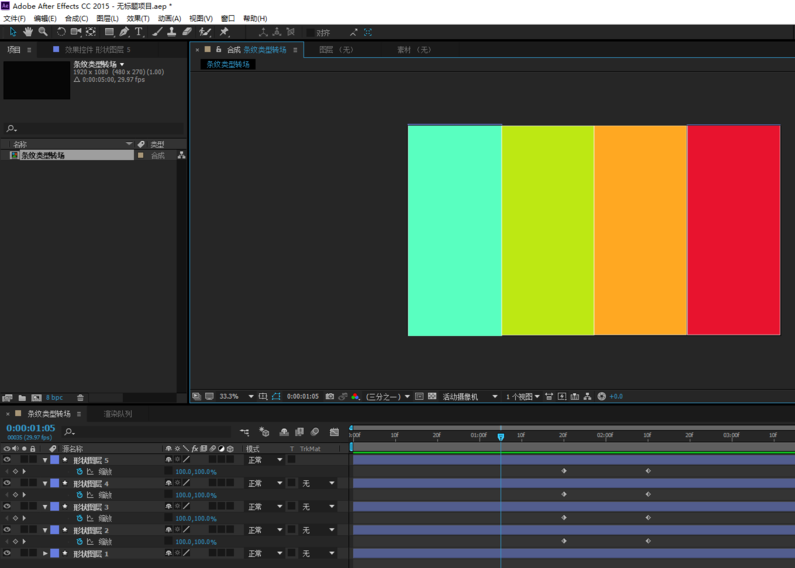
1、打开AE新建项目并新建合成,设置合成的名称为“条纹类型转场”、合成的大小为1920*1080,合成的持续时间,Adobe After Effects简称“AE”是Adobe公司推出的一款图形视频处理软件,适用于从事设计和视频特技的机构,包括电视台、动画制作公司、个人后期制作工作室以及多媒体工作室。本例主要介绍如何在AE中条纹类型的转场;
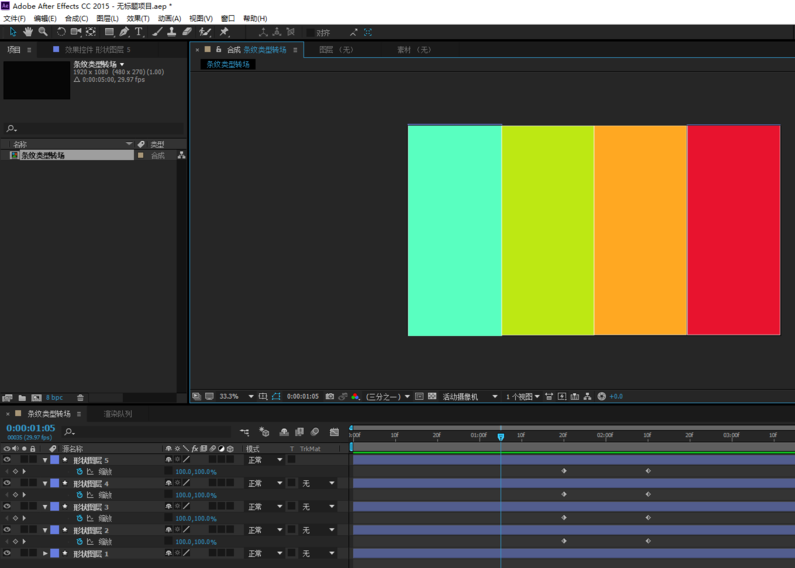
1、打开AE新建项目并新建合成,设置合成的名称为“条纹类型转场”、合成的大小为1920*1080,合成的持续时间为5秒钟、背景颜色为黑色;
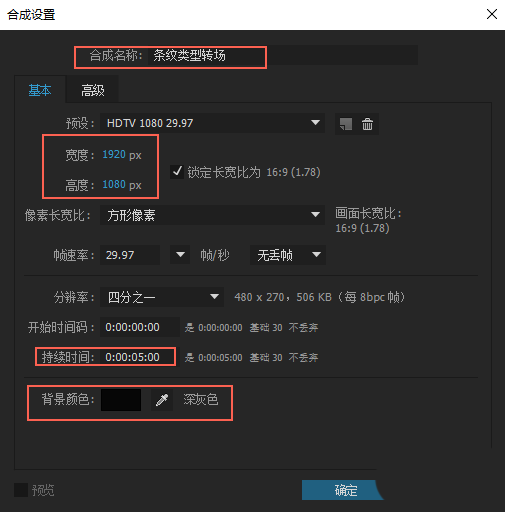
2、在合成窗口,右击新建,在弹出的新建菜单中选择“形状图层”、为了绘制标准的矩形,单击“选择网络和参考线”选项,将“对称网格”选项勾选;

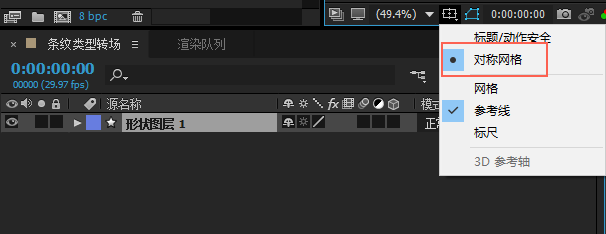
3、单击"矩形工具"绘制矩形,并单击"向后平移(锚点)工具"将矩形的锚点移动到矩形的中心;

4、CTRL+D复制图层,并移动图层的位置(需要和网格对其哦)
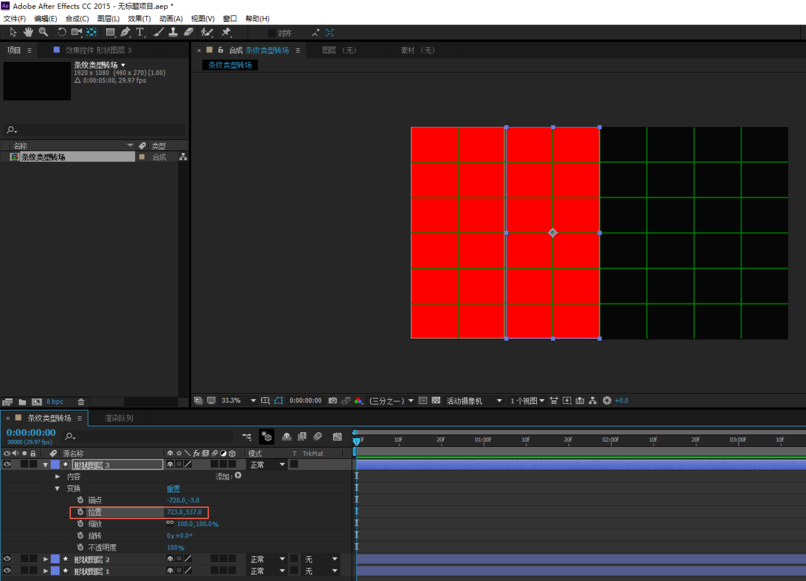
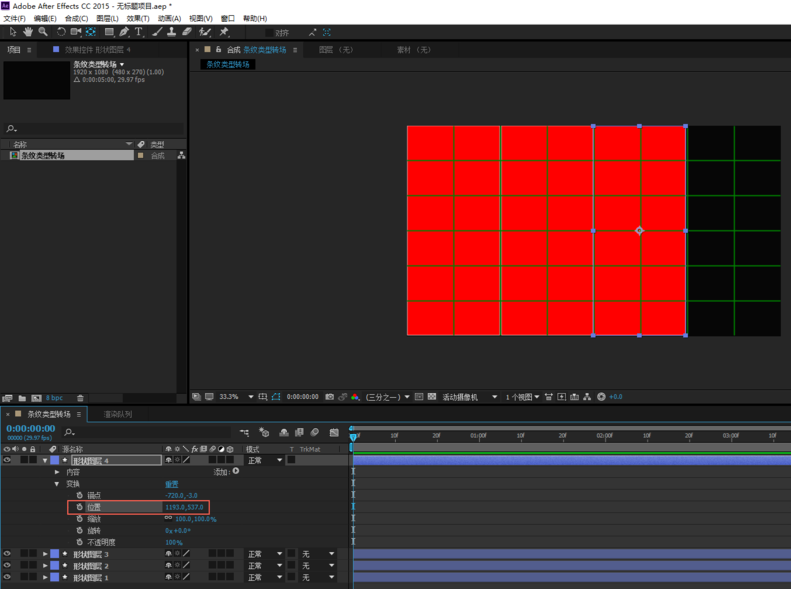
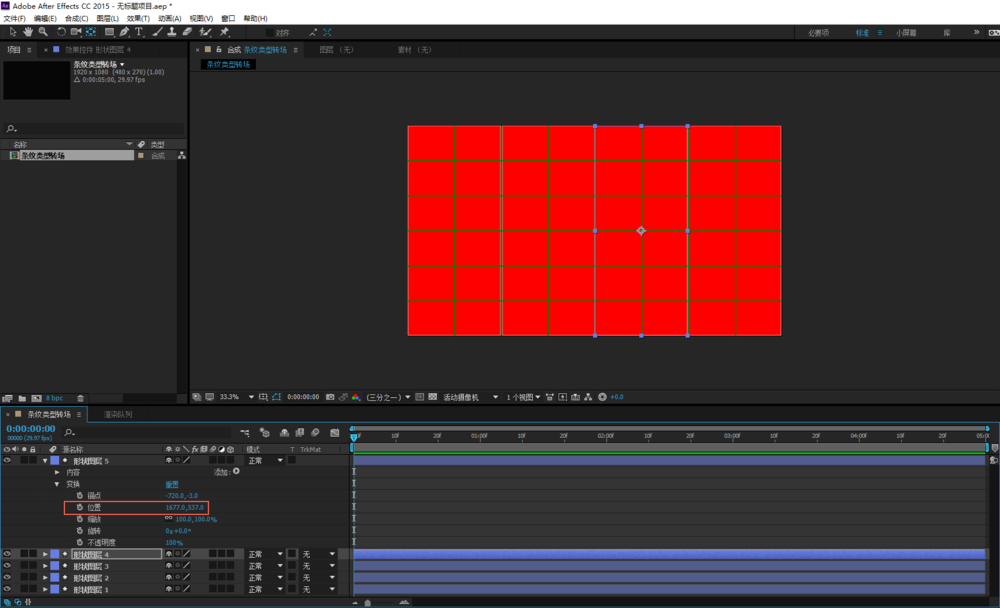
5、矩形绘制好了,下面就需要对矩形的颜色进行修改啦,为了找到合适的颜色,我们可以参考配色网站哦!
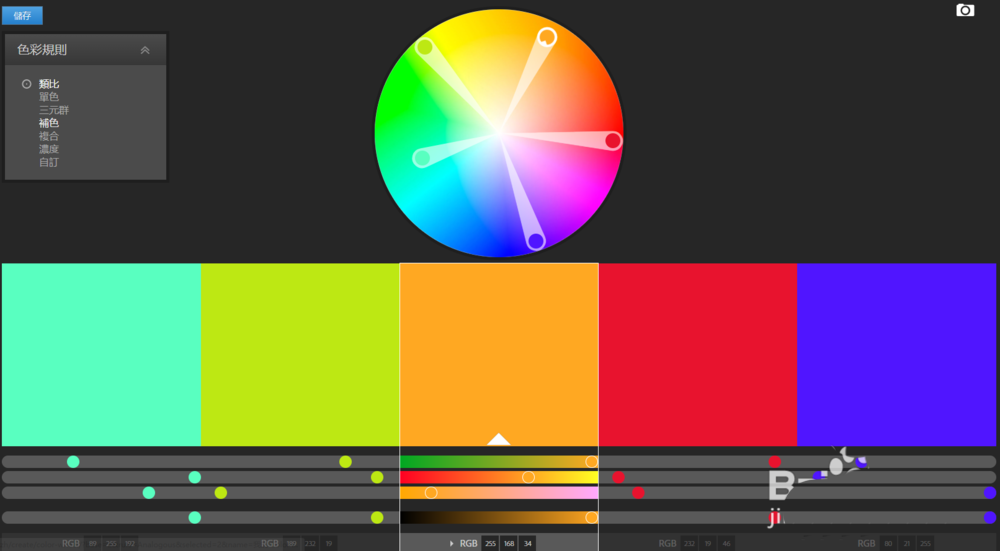
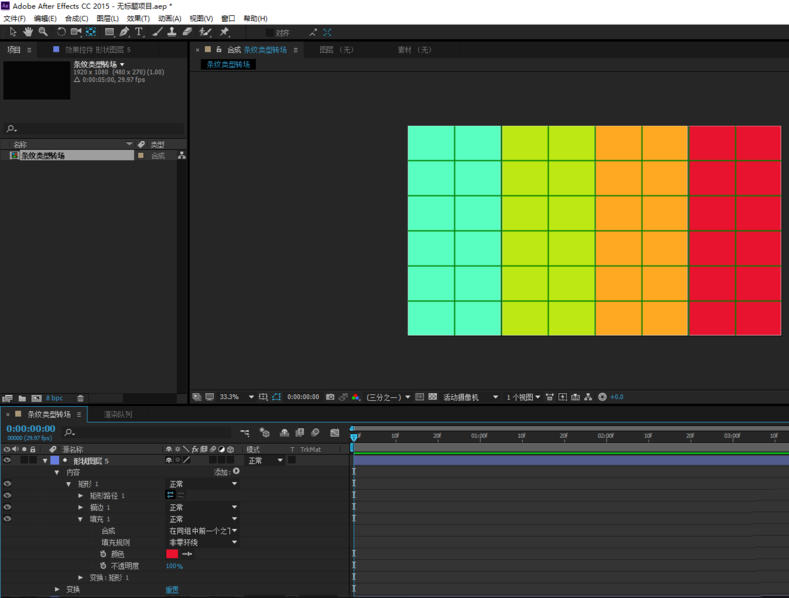
新闻热点
疑难解答